해결: Windows 11에서 고정 해제된 앱이 계속 나타나는 문제

고정 해제된 앱과 프로그램이 작업 표시줄에 계속 나타난다면, 레이아웃 XML 파일을 수정하고 사용자 정의 줄을 제거할 수 있습니다.

Netflix 비밀번호를 변경하려는 데에는 여러 가지 이유가 있습니다. 친구와 공유했는데 이제 그 사람이 전 친구가 되어 그 사람이 귀하의 계정을 사용하는 것을 원하지 않을 수도 있습니다. Netflix에서 비밀번호를 변경하는 이유가 무엇이든 단계는 쉽고 몇 분 안에 완료할 수 있습니다. 더 오래 걸릴 수 있는 유일한 방법은 계정에 대한 강력한 비밀번호를 만드는 것입니다. 선호하는 브라우저와 Android 기기에서 비밀번호를 쉽게 변경하는 방법을 알아보려면 계속 읽어보세요.
Netflix에서 비밀번호를 변경하는 방법
Netflix에서 비밀번호를 변경하는 가장 편안한 방법은 컴퓨터를 사용하는 것입니다. 원하는 브라우저를 사용하여 Netflix.com 으로 이동할 수 있습니다 . 로그인 정보, 이메일 또는 전화번호, 비밀번호를 입력하세요. 현재 비밀번호나 이메일이 기억나지 않으면 도움이 필요하세요 링크를 클릭하고 Netflix에 정보 재설정 방법을 알려주세요.
Netflix에 로그인하면 귀하가 생성한 프로필이 표시됩니다. 오른쪽 상단의 프로필 사진을 클릭 하고 계정을 선택하세요 .
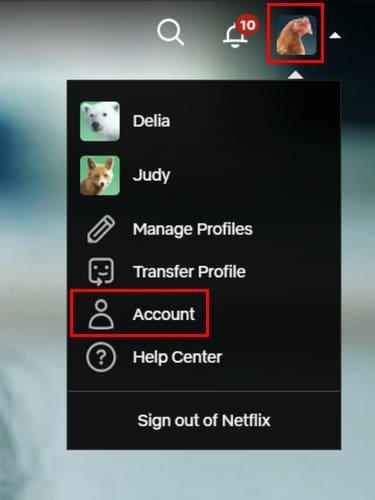
계정 페이지에서 비밀번호 변경 옵션을 클릭하세요. 오른쪽 상단에 위치하게 됩니다. 옵션을 클릭하면 현재 비밀번호와 새 비밀번호를 두 번 입력해야 합니다. 계정을 공유하는 사람들이 다시 로그인하도록 하려면 모든 장치에서 로그아웃 옵션 확인란을 선택하세요. 이 옵션의 확인란을 선택하는 것은 필수는 아닙니다.
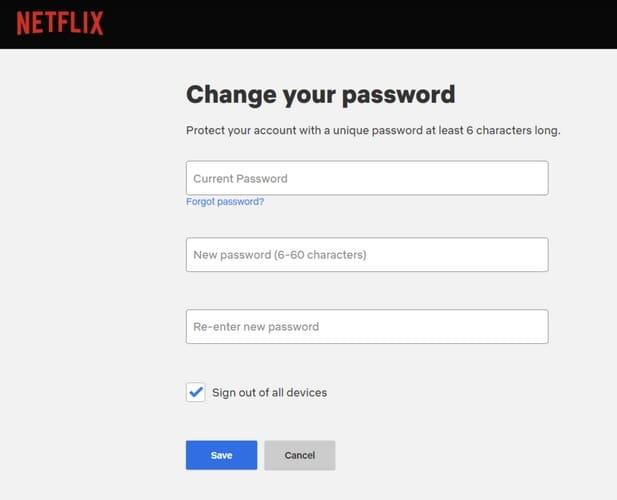
필수 정보를 입력한 후 파란색 저장 버튼을 클릭하여 완료하세요. 이렇게 하면 선호하는 브라우저를 사용하여 Netflix에서 비밀번호를 쉽게 수정할 수 있습니다. Android 앱을 사용하여 비밀번호를 변경하는 방법도 알고 싶다면 아래 섹션을 확인하세요.
Netflix Android 앱에서 비밀번호를 변경하는 방법
Android 앱을 사용하여 Netflix 비밀번호를 변경하는 것도 쉬운 작업입니다. 앱을 열고 오른쪽 하단의 내 프로필 탭을 탭하세요. 프로필 사진이 있는 사진이 됩니다. 메뉴가 나타나면 계정 옵션을 탭하세요. 이메일, 전화번호, 비밀번호 변경과 같은 옵션이 표시됩니다 . 이 마지막 옵션을 탭하고 현재 비밀번호와 새 비밀번호를 두 번 입력하세요.
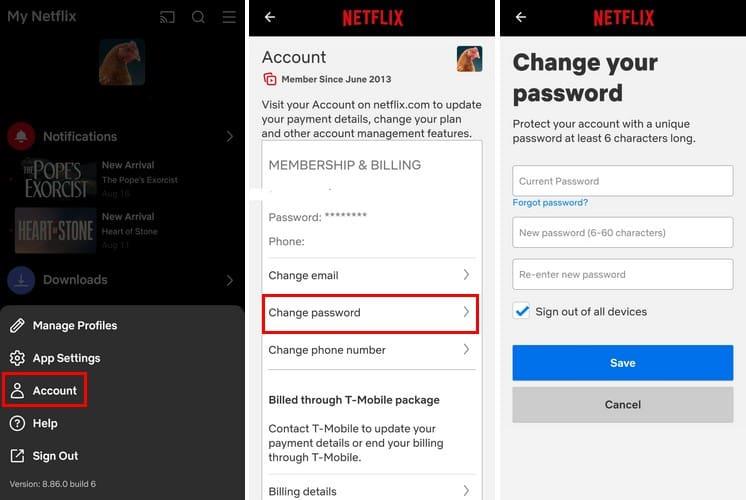
새 Netflix 비밀번호를 적용하려면 파란색 저장 버튼을 탭하는 것을 잊지 마세요. 이것이 Netflix에서 비밀번호를 변경할 때 필요한 전부입니다. 두 가지 방법 중 가장 쉬운 방법은 이미 로그인되어 있으므로 Netflix Android 앱을 사용하는 것이지만, 컴퓨터를 사용하는 것이 더 편하다면 이 옵션도 있습니다.
추가 자료
비밀번호 변경에 관해 Bitwarden 비밀번호도 변경 하려는 경우 다음 단계를 따르세요. Android 기기를 모바일 핫스팟으로 사용하는 경우 비밀번호를 수시로 변경하는 것이 좋습니다. 비밀번호와 이름을 변경하기 위해 따라야 할 단계는 다음과 같습니다 . ProtonMail 사용자이고 비밀번호를 변경 해야 합니까 ? 따라야 할 단계를 알려드리겠습니다. PayPal과 같이 민감한 정보가 포함된 계정의 경우 비밀번호를 자주 변경하는 것이 필수입니다. 특정 주제에 대한 기사를 찾으려면 오른쪽 상단에 있는 검색창을 사용하세요.
결론
때로는 다른 사람들이 귀하의 Netflix 비밀번호를 어떻게 알고 있는지 놀랄 때가 있습니다. 공유하고 싶지 않다면 비밀번호를 변경하는 것이 가장 좋습니다. 선호하는 브라우저를 사용하거나 Netflix 앱을 사용할 수 있습니다. 로그인 정보를 잊어버린 경우 Netflix에서 도움을 받을 수 있는 링크를 제공합니다. 비밀번호, 브라우저, 앱을 어떻게 변경할 예정인가요? 아래 댓글에 여러분의 생각을 공유하고, 소셜 미디어에서 다른 사람들과 기사를 공유하는 것도 잊지 마세요.
고정 해제된 앱과 프로그램이 작업 표시줄에 계속 나타난다면, 레이아웃 XML 파일을 수정하고 사용자 정의 줄을 제거할 수 있습니다.
Windows 및 Android 장치에서 Firefox 자동 완성에서 저장된 정보를 제거하는 간단한 단계를 따르세요.
이 튜토리얼에서는 Apple 아이팟 셔플의 소프트 또는 하드 리셋을 수행하는 방법을 보여줍니다.
Google Play에는 정말 좋은 앱들이 많아 구독하게 됩니다. 시간이 지나면 그 목록이 늘어나며, Google Play 구독을 관리해야 할 필요가 있습니다.
주머니나 지갑에서 결제할 카드를 찾기 위해 손이 헛갈리는 것은 정말 번거로운 일입니다. 지난 몇 년 동안 여러 기업이 비접촉 결제 솔루션을 개발하고 출시해 왔습니다.
안드로이드 다운로드 기록을 삭제하면 저장 공간을 늘릴 수 있습니다. 다음은 따라야 할 단계입니다.
이 가이드는 PC, Android 또는 iOS 장치를 사용하여 페이스북에서 사진 및 비디오를 삭제하는 방법을 보여줍니다.
갤럭시 태블릿 S9 울트라와 함께 시간을 보냈고, 이는 Windows PC나 Galaxy S23와 완벽하게 연결할 수 있는 태블릿입니다.
안드로이드 11에서 그룹 문자 메시지를 음소거하여 메시지 앱, WhatsApp, Telegram의 알림을 관리하세요.
파이어폭스에서 주소창 URL 히스토리를 지우고, 여러분의 세션을 비공식으로 유지하는 간단하고 빠른 단계에 따라 진행해보세요.







